Hoe kwintielen te berekenen in google spreadsheets
In de statistiek zijn kwintielen getallen die een dataset in vijf groepen met gelijke frequentie verdelen.
- Het eerste kwintiel is het punt waar 20% van alle datawaarden daaronder valt.
- Het tweede kwintiel is het punt waar 40% van alle datawaarden daaronder valt.
- Het derde kwintiel is het punt waar 60% van alle datawaarden daaronder valt.
- Het vierde kwintiel is het punt waar 80% van alle datawaarden daaronder valt.
We kunnen de volgende basisformule gebruiken om kwintielen voor een dataset in Google Spreadsheets te berekenen:
=PERCENTILE( CELL RANGE , QUINTILE )
We kunnen bijvoorbeeld de volgende formule gebruiken om het eerste kwantiel van het bereik A1:A10 te berekenen:
=PERCENTILE( A1:A10 , 0.2 )
Het volgende voorbeeld laat zien hoe u deze functie in de praktijk kunt gebruiken.
Voorbeeld: kwintielen berekenen in Google Spreadsheets
Laten we zeggen dat we de volgende gegevensset in Google Spreadsheets hebben met twintig waarden:
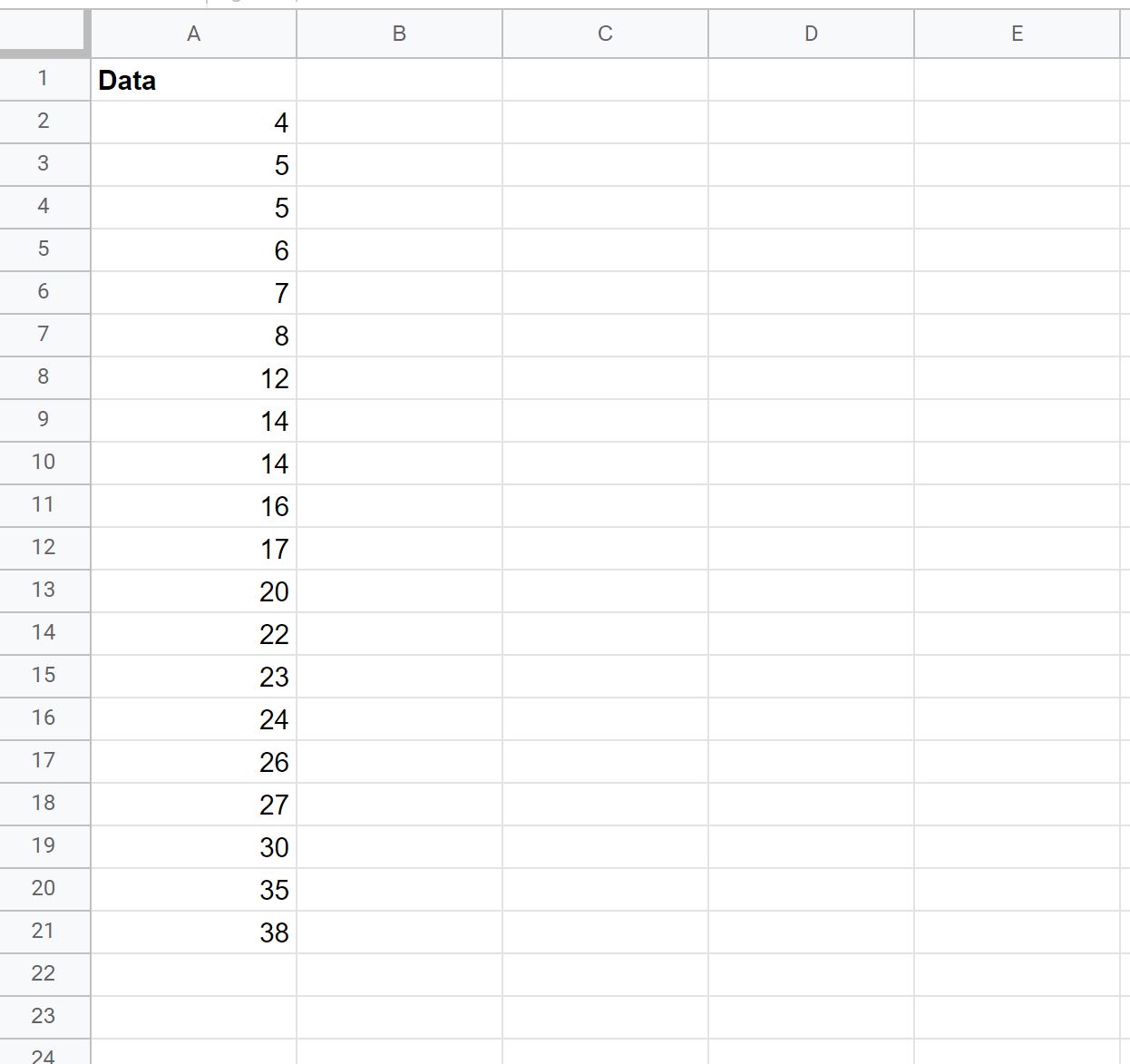
De volgende schermafbeelding laat zien hoe u kwintielen voor de dataset kunt berekenen:
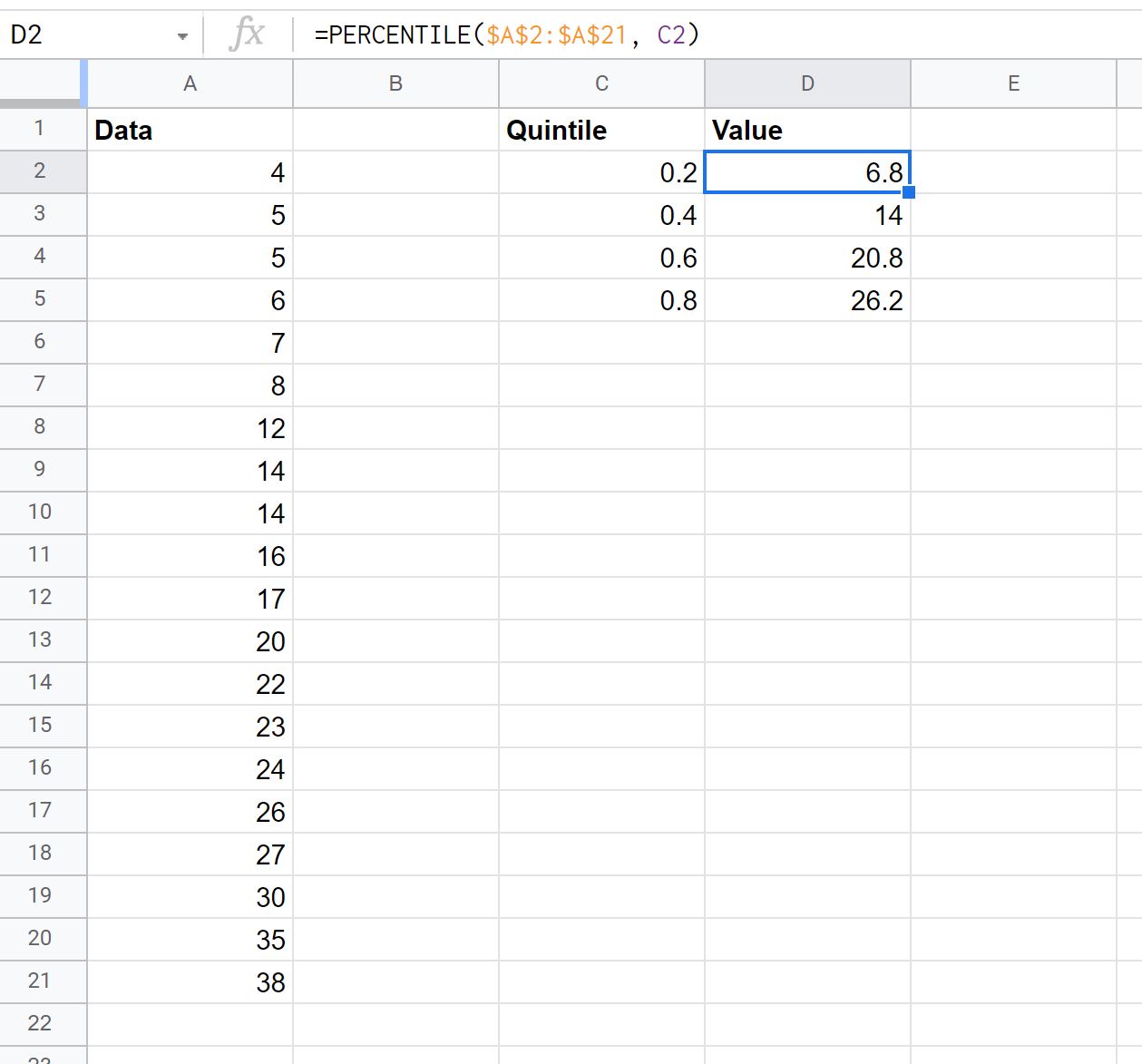
Zo interpreteer je de kwintielwaarden:
- 20% van alle datawaarden is kleiner dan 6,8 .
- 40% van alle datawaarden is kleiner dan 14 .
- 60% van alle datawaarden zijn kleiner dan 20,8 .
- 80% van alle datawaarden zijn kleiner dan 26,2 .
We kunnen ook de volgende formule gebruiken om elk kwintiel tegelijkertijd te berekenen:
= ArrayFormula ( PERCENTILE( $A$2:$A$21 , { 0.2, 0.4, 0.6, 0.8 }))
De volgende afbeelding laat zien hoe u dit doet:
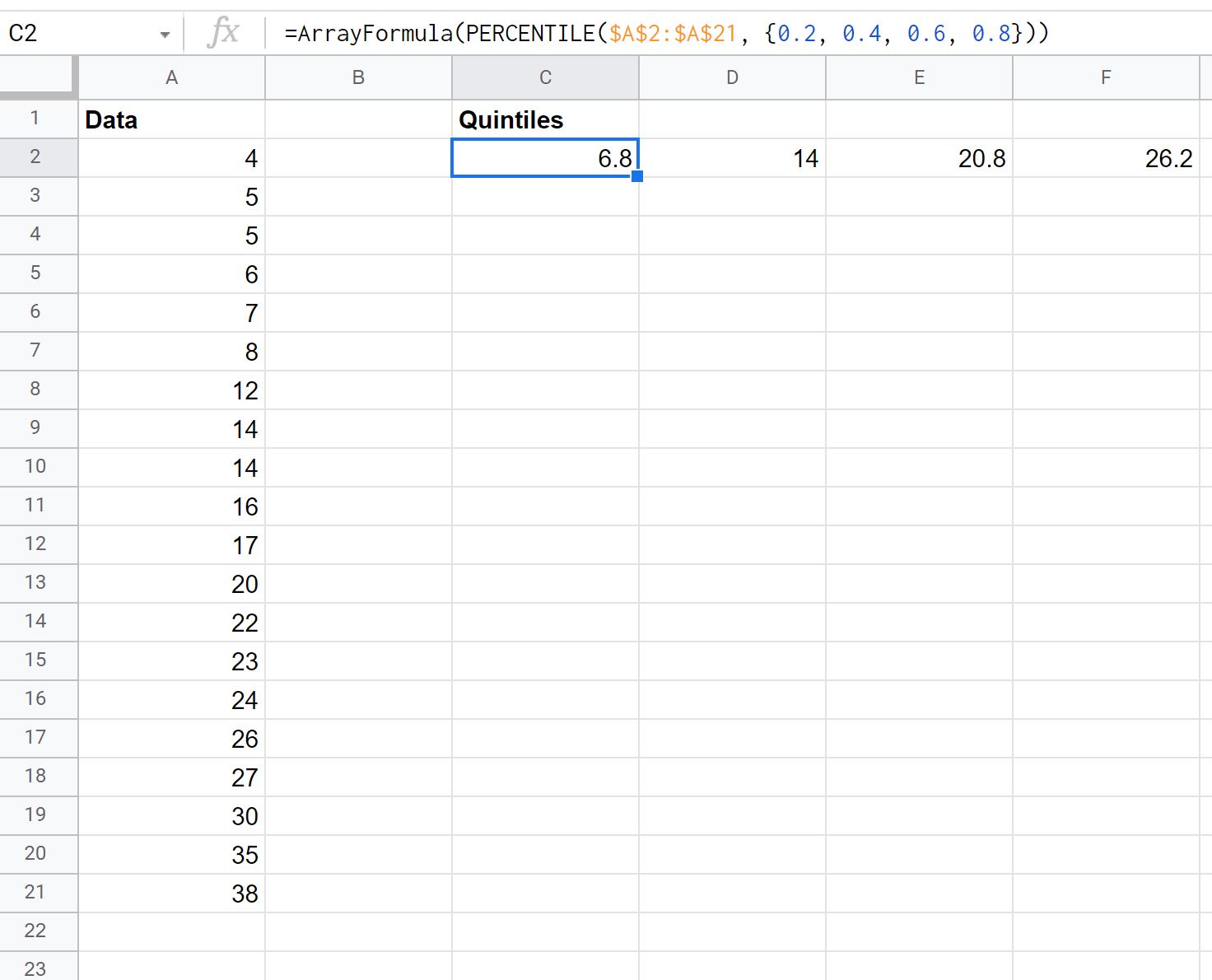
Merk op dat deze kwintielwaarden overeenkomen met de waarden die we eerder hebben berekend.
Aanvullende bronnen
In de volgende tutorials wordt uitgelegd hoe u andere veelvoorkomende taken in Google Spreadsheets kunt uitvoeren:
Een vijfcijferige samenvatting berekenen in Google Spreadsheets
Hoe het interkwartielbereik in Google Spreadsheets te berekenen
Hoe decielen te berekenen in Google Spreadsheets